Microsoft Teams надає користувачам можливість організовувати як миттєві наради, так і заплановані зустрічі. Запланована зустріч в Microsoft Teams автоматично відображається в календарях всіх запрошених користувачів, за умови, що вони використовують календар Exchange. Запрошені також отримують відповідні сповіщення. Якщо зустріч була оголошена в каналі, її можна буде там переглянути.
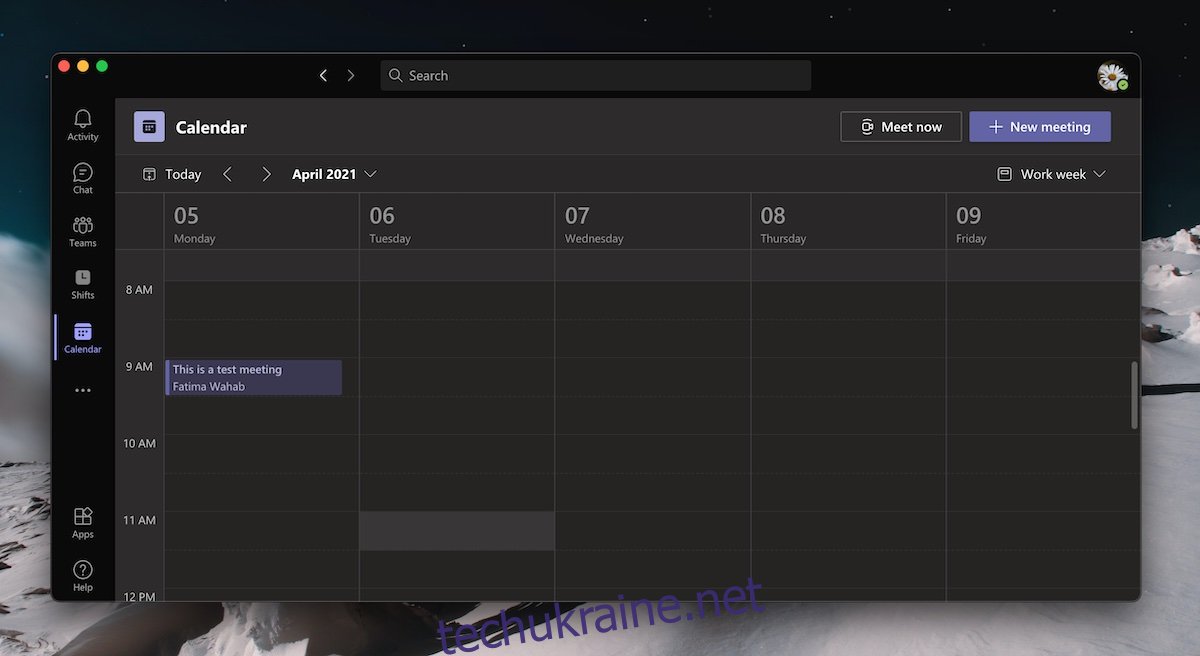
Як відмінити зустріч в Microsoft Teams
Зустрічі, як заплановані, так і спонтанні, можна скасовувати. Скасування миттєвої наради – проста процедура. Досить натиснути кнопку “Вийти” та обрати опцію “Завершити зустріч”. Ця опція з’явиться лише у того, хто розпочав зустріч, тобто інші учасники не можуть її завершити.
Скасування запланованих зустрічей відбувається трохи інакше.
Відміна запланованої зустрічі в Microsoft Teams
Для того, щоб скасувати зустріч в Microsoft Teams, необхідно:
Бути організатором зустрічі
Зустріч має бути запланована та збережена (не в статусі чернетки)
Зустріч ще не повинна розпочатися (враховуйте різницю часових поясів, якщо працюєте з командами, що знаходяться в різних місцях)
Виконайте наступні кроки, щоб скасувати зустріч:
Запустіть Microsoft Teams.
Увійдіть в систему під обліковим записом, який використовувався для організації зустрічі, яку ви бажаєте скасувати.
Перейдіть на вкладку “Календар” або “Зустрічі” в лівій панелі (вона може бути прихована в меню додаткових параметрів).
Знайдіть потрібну зустріч у календарі.
Клацніть на ній та оберіть опцію “Редагувати” з меню.
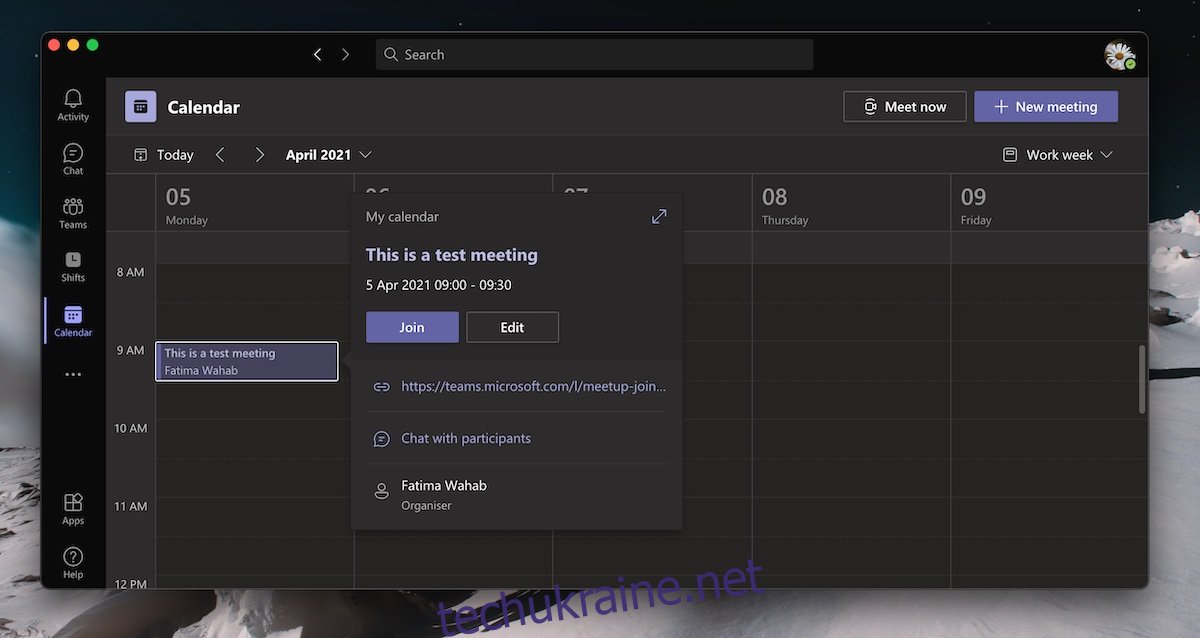
У вікні відомостей про зустріч натисніть кнопку “Скасувати зустріч”, що розташована вгорі.
Вкажіть причину скасування.
Натисніть “Скасувати зустріч”.
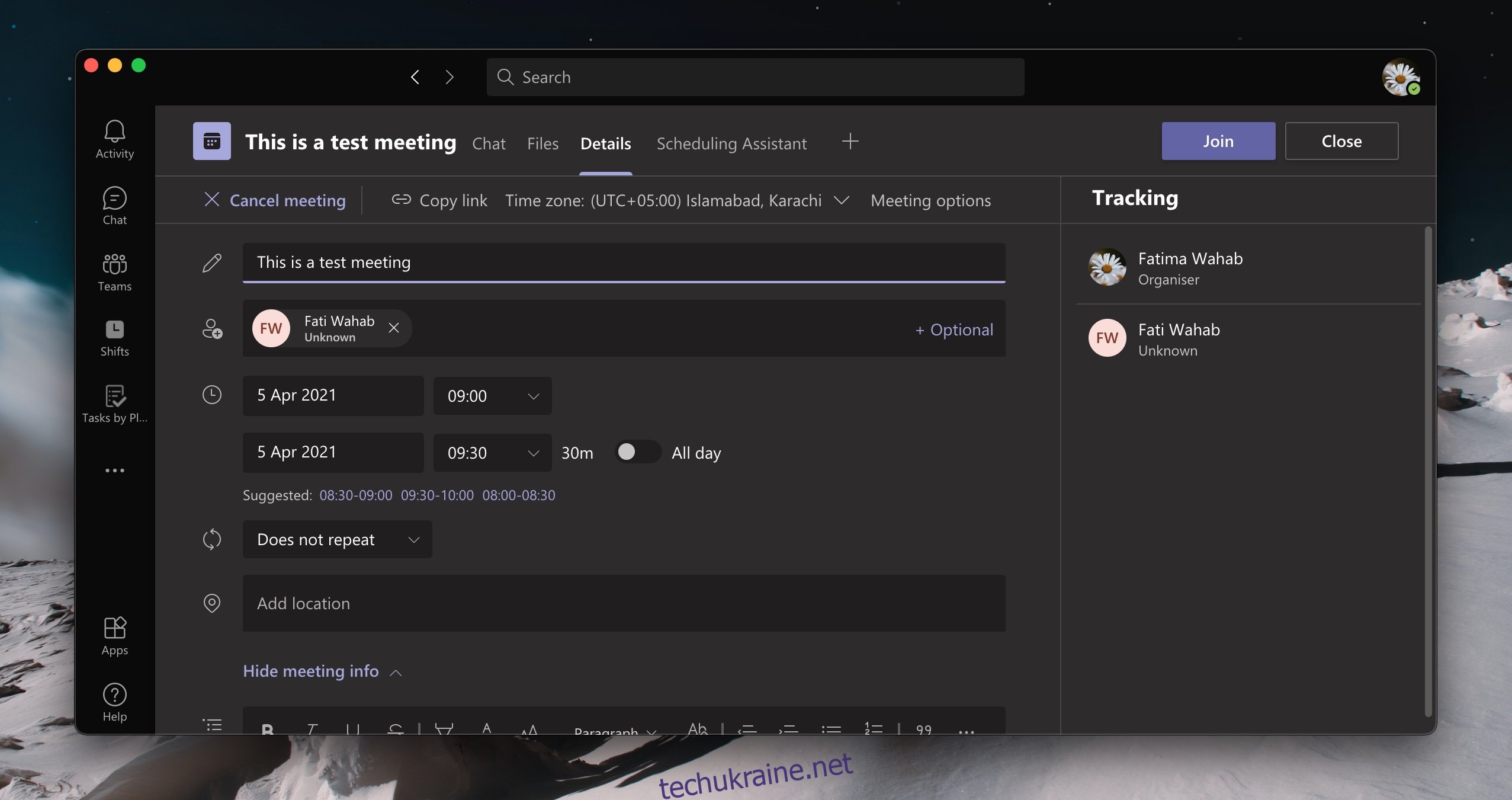
Скасування зустрічі та сповіщення учасників
Учасники наради можуть отримати або не отримати сповіщення про скасування зустрічі, це залежить від налаштувань.
Якщо налаштовано календар Exchange, скасована зустріч зникне з календарів всіх запрошених.
Запрошеним користувачам прийде повідомлення про скасування зустрічі з вказаною причиною.
Якщо запрошення було надіслано поза Microsoft Teams, наприклад, через посилання, то запрошені не отримають повідомлення про скасування, якщо не перейдуть за посиланням під час запланованого часу.
Якщо запрошені додали зустріч до сторонніх календарів, наприклад Google Calendar, скасування зустрічі в Microsoft Teams не видалить її з Google Calendar.
Щоб уникнути непорозумінь, завжди корисно;
Підсумок
Microsoft Teams оснащений інтелектуальною системою управління нарадами, проте вона ефективно працює лише за умови, що всі учасники використовують Microsoft Teams як основний інструмент спілкування, а також, що такі інструменти як календар Exchange налаштовані для всієї команди. В іншому випадку, для забезпечення синхронізації між учасниками потрібно буде докласти більше зусиль та здійснити додаткові кроки.